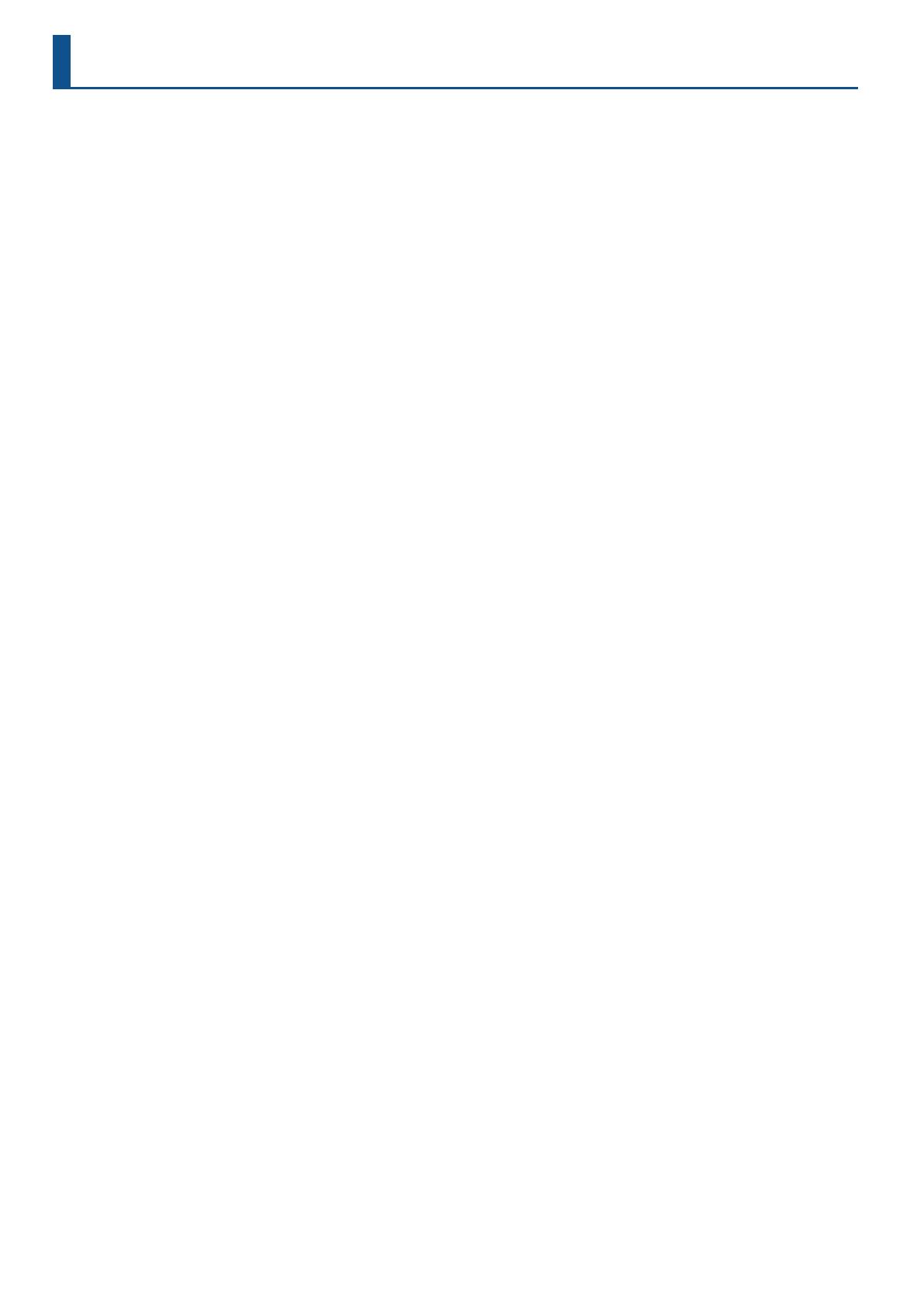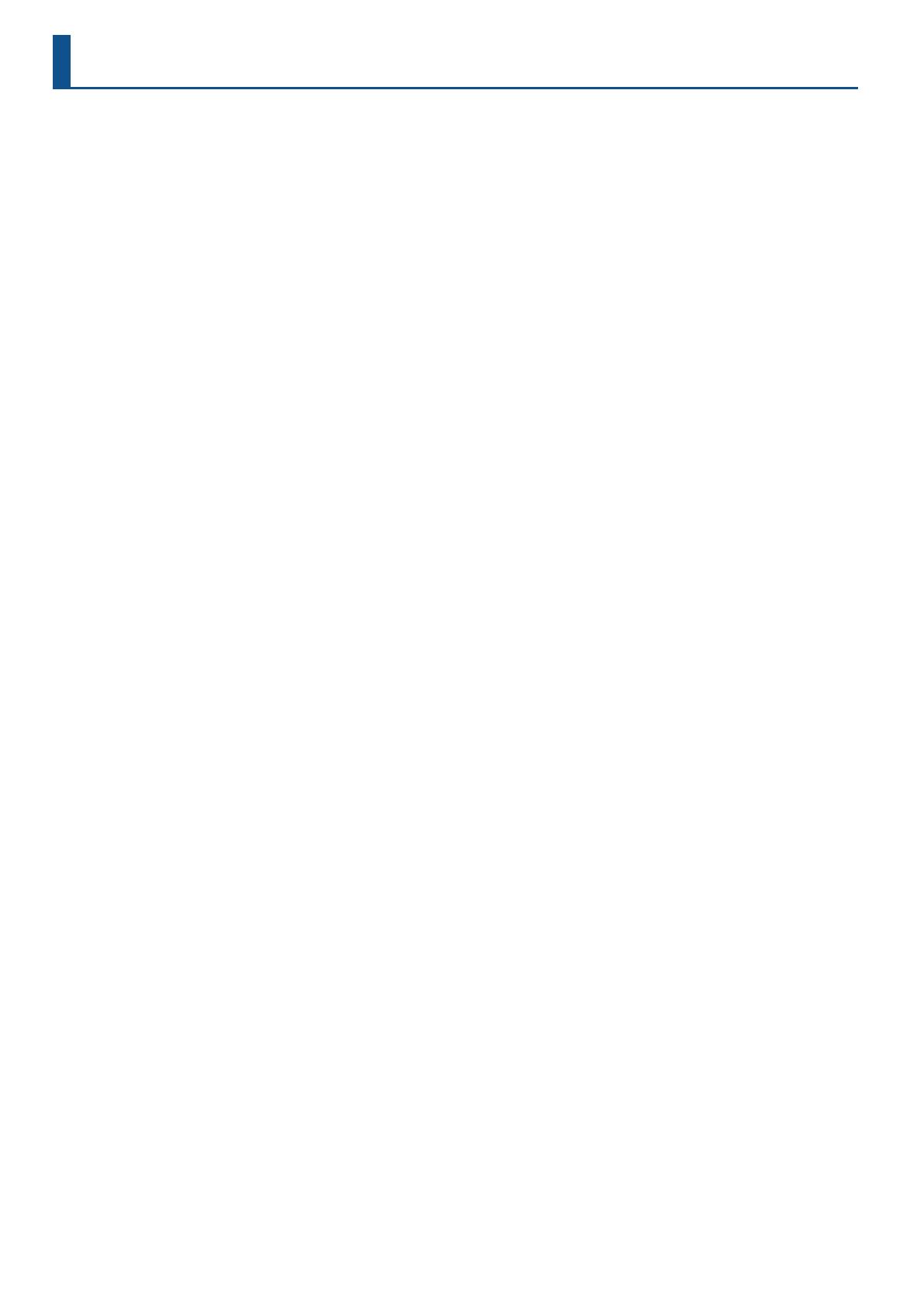
4
NOTAS IMPORTANTES
Alimentación
• No conecte la unidad a la misma toma de
corriente utilizada por un aparato eléctrico
controlado por un inversor o un motor (como
un frigoríco, una lavadora, un microondas
o un aparato de aire acondicionado).
Dependiendo de cómo se utilice dicho
aparato eléctrico, el ruido de la fuente de
alimentación puede hacer que la unidad no
funcione correctamente o que produzca un
ruido perceptible. Si no fuera posible usar una
toma de corriente distinta, conecte un ltro
de ruido de fuente de alimentación entre la
unidad y la toma de corriente.
Colocación
• La utilización de la unidad cerca de
amplicadores de potencia (u otros equipos
con transformadores de energía de gran
tamaño) puede producir zumbidos. Para
solucionar este problema, cambie la
orientación de la unidad o aléjela de la fuente
emisora de las interferencias.
• Esta unidad puede interferir en la recepción
de radio y televisión. No utilice esta unidad en
las proximidades de este tipo de receptores.
• La utilización de dispositivos de
comunicación inalámbricos (por ejemplo, los
teléfonos móviles) cerca de la unidad puede
originar ruidos. Este tipo de ruido se puede
producir al recibir o hacer una llamada, o
bien durante la conversación. Si experimenta
este tipo de problemas, aleje los dispositivos
inalámbricos de la unidad o apáguelos.
• Si se traslada la unidad a un lugar cuyas
condiciones de temperatura y/o humedad
sean sustancialmente diferentes, es posible
que en su interior se origine condensación.
Si intenta utilizar la unidad en estas
circunstancias, podrían producirse daños o
fallos de funcionamiento. En consecuencia,
antes de utilizar la unidad déjela en reposo
varias horas para dar tiempo a que la
condensación se haya evaporado por
completo.
• No deje ningún objeto encima del
teclado. Esto podría provocar fallos de
funcionamiento, por ejemplo, que las teclas
dejen de sonar.
• En función del material y la temperatura de la
supercie donde se va a colocar la unidad, los
tacos de goma podrían manchar o estropear
la supercie.
• No coloque recipientes ni otros objetos que
contengan líquidos encima de la unidad. Si
se derrama líquido sobre la supercie de esta
unidad, límpielo inmediatamente con un
paño suave y seco.
Mantenimiento
• No utilice aguarrás, disolvente, alcohol ni
solventes de ningún tipo para evitar que la
unidad se deforme y/o decolore.
Cuidado del teclado
• No escriba sobre el teclado con un bolígrafo
u objeto similar, ni le aplique ningún sello o
marca al instrumento. La tinta podría ltrarse
por las líneas de la supercie y resultar
imposible de eliminar.
• No coloque adhesivos en el teclado.
Esposible que los adhesivos que llevan
pegamento fuerte no se puedan retirar;
este tipo de pegamento puede decolorar la
supercie.
• Para eliminar la suciedad persistente, compre
y utilice un producto especíco para limpiar
teclados que no contenga agentes abrasivos.
Empiece limpiándolo con suavidad. Si no
consigue eliminar la suciedad, límpielo
aplicando una presión cada vez mayor y
procurando no rayar las teclas.
Reparaciones y datos almacenados
• Si la unidad necesitara alguna reparación,
antes de enviarla asegúrese de hacer una
copia de seguridad de los datos que tenga
almacenados en ella; o quizá preera anotar
la información que pueda necesitar. Aunque
procuraremos por todos los medios conservar
los datos almacenados en la unidad cuando
realicemos las reparaciones oportunas,
hay casos en los que la restauración de
los datos podría resultar imposible, por
ejemplo cuando la sección de la memoria
está físicamente dañada. Roland no asume
responsabilidad alguna en lo relativo a la
restauración del contenido almacenado que
se pueda perder.
Precauciones adicionales
• Cualquier dato almacenado en la unidad
puede perderse como resultado de un fallo
del equipo, un funcionamiento incorrecto,
etc. Para evitar la pérdida irrecuperable de
datos, procure acostumbrarse a realizar
copias de seguridad periódicas de los datos
que guarde en la unidad.
• Roland no asume responsabilidad alguna
en lo relativo a la restauración del contenido
almacenado que se pueda perder.
• Utilice los botones, mandos deslizantes
u otros controles de la unidad, así como
los enchufes y conectores con el cuidado
necesario. Un accionamiento brusco puede
dar lugar a fallos de funcionamiento.
• No golpee nunca ni aplique una presión
excesiva a la pantalla.
• Para desconectar cualquier cable, sujete
siempre el conector propiamente dicho, es
decir, no tire nunca del cable. De este modo
evitará provocar cortocircuitos o daños a los
elementos internos del cable.
• Durante el funcionamiento normal, la unidad
generará un poco de calor.
• Para evitar molestias a terceros, mantenga el
volumen de la unidad en un nivel razonable.
• El sonido de las teclas y las vibraciones
producidas al tocar un instrumento pueden
transmitirse de manera insospechada a través
de suelos o paredes. Procure no molestar a
los demás.
• Utilice solo el pedal de expresión
especicado. Si conecta otros pedales de
expresión diferentes, corre el riesgo de que la
unidad no funcione correctamente o de que
sufra algún daño.
• No utilice cables de conexión con resistencias
integradas.
Utilización de memorias externas
• Tenga en cuenta las siguientes precauciones
cuando utilice dispositivos de memoria
externos. Asegúrese también de tener
en cuenta todas las precauciones que le
entregaron con el dispositivo de memoria
externo.
• No extraiga el dispositivo mientras hay un
proceso de lectura o escritura en curso.
• Para prevenir los posibles daños que puede
causar la electricidad estática, descargue
toda la electricidad estática de su cuerpo
antes de manipular el dispositivo.
Derechos de propiedad intelectual
• La ley prohíbe realizar grabaciones de
audio o vídeo, copias o revisiones de obras
protegidas por derechos de autor de
terceros (obras musicales o audiovisuales,
emisiones, actuaciones en directo, etc.), ya
sea parcialmente o en su totalidad, así como
distribuir, vender, alquilar, interpretar o emitir
dichas obras sin el permiso del propietario de
los derechos de autor.
• No utilice este producto con nes que
puedan infringir los derechos de autor
propiedad de terceros. Roland declina toda
responsabilidad por cualquier infracción de
los derechos de autor de terceros derivada
del uso que se haga de este producto.
• Roland Corporation se reserva los derechos
de autor del contenido de este producto
(datos de forma de onda del sonido, datos de
estilo, patrones de acompañamiento, datos
de frase, bucles de audio y datos de imagen).
• Los compradores de este producto tienen
autorización para utilizar dicho contenido
(excepto los datos de las canciones, por
ejemplo, las canciones de prueba) para
crear, interpretar, grabar y distribuir obras
musicales originales.
• Los compradores de este producto NO tienen
autorización para extraer dicho contenido,
ya sea en formato original o modicado, con
el objetivo de distribuir soportes grabados
de ese contenido o ponerlo a disposición
de otras personas a través de una red
informática.
• ASIO es una marca comercial y software de
Steinberg Media Technologies GmbH.
• Este producto usa software con licencia de
código abierto (GPL/LGPL). Tiene derecho
a obtener, modicar y distribuir el código
fuente de este software con licencia de
código abierto. Puede obtener el código
fuente con licencia de código abierto
utilizado en este producto descargándolo a
través del siguiente sitio web:
https://www.roland.com/global/support/
• El códec MP3 está protegido por Copyright
(c) 1995-2017, SPIRIT.
• Este producto usa el Código Fuente de
μT-Kernel bajo la licencia T-License 2.0
concedida por T-Engine Forum
(www.tron.org).
• Roland y SuperNATURAL son marcas
comerciales registradas o marcas comerciales
de Roland Corporation en Estados Unidos y/o
en otros países.
• Todos los nombres de empresas y de
productos mencionados en este documento
son marcas comerciales o marcas comerciales
registradas de sus respectivos propietarios.
• Apple Logic Pro X, Garage Band y Mainstage
son marcas comerciales registradas o marcas
comerciales de Apple Inc.